主页 > 经验 >
Win8系统IE浏览器兼容性的设置方法 Win8系统IE浏览器兼容性怎么
Win8系统IE浏览器兼容性的设置方法 Win8系统IE浏览器兼容性怎么设置 相信大家都知道360安全浏览器在打开的界面有极速和兼容这两种模式,但IE浏览器却没有,一般情况下,在兼容性中打开的网站都会被调试到最佳的标准状态,那IE浏览器没有怎么办呢?其实,在Win8系统下,IE浏览器也是有兼容模式的,下面,小编就来教教大家Win8系统下IE浏览器兼容性的设置方法。
方法步骤
1、打开IE浏览器,找到并点击上方任务栏右侧的工具图标,在下滑菜单中选择兼容性视图设置。
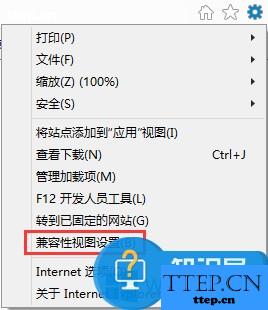
2、接下来,便会弹出如下图中所示的所示的兼容性视图设置窗口了,然后需要将自己想采用兼容模式打开的网站输入上去,点击添加。
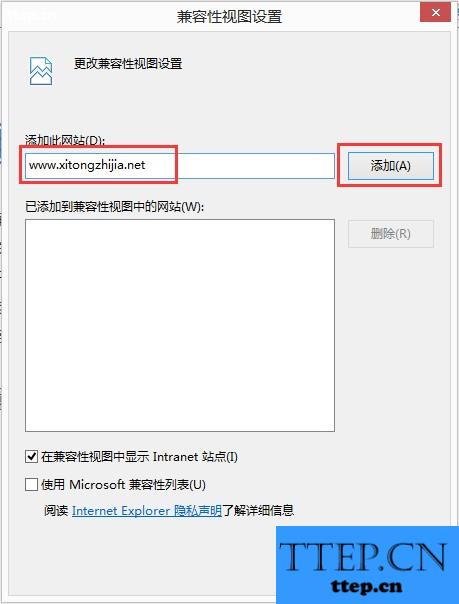
3、这时添加的网站就会出现在“已添加的网站列表中”,将下方的“在兼容性视图中显示”勾选上,最后点击下方的关闭即可。
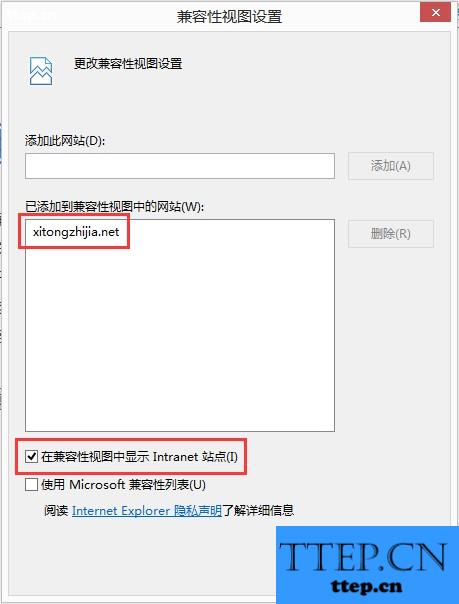
4、设置完成之后,先将IE浏览器关闭掉,然后重新打开即可。
以上就是小编教给大家的Win8系统下IE浏览器兼容性的设置方法,按照以上步骤操作后,你所添加的网站就会以最佳的标准状态显示了。
方法步骤
1、打开IE浏览器,找到并点击上方任务栏右侧的工具图标,在下滑菜单中选择兼容性视图设置。
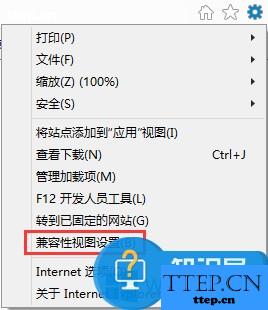
2、接下来,便会弹出如下图中所示的所示的兼容性视图设置窗口了,然后需要将自己想采用兼容模式打开的网站输入上去,点击添加。
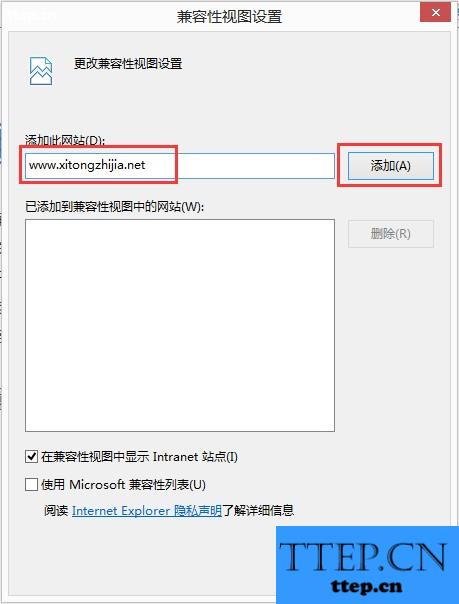
3、这时添加的网站就会出现在“已添加的网站列表中”,将下方的“在兼容性视图中显示”勾选上,最后点击下方的关闭即可。
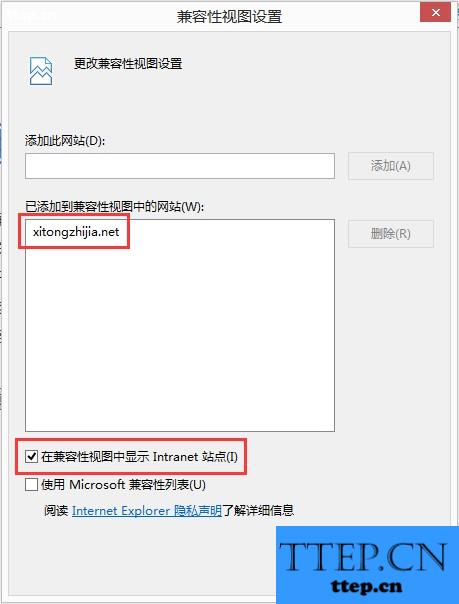
4、设置完成之后,先将IE浏览器关闭掉,然后重新打开即可。
以上就是小编教给大家的Win8系统下IE浏览器兼容性的设置方法,按照以上步骤操作后,你所添加的网站就会以最佳的标准状态显示了。
- 最近发表
- 赞助商链接
